安全性能綜合測試儀軟件是一款強大的測試儀檢測工具,可以用來檢測產品是否漏電,是否接收良好,會有會傷害人身安全,還能檢測項目的電壓,泄漏電流等等,功能強大易用。
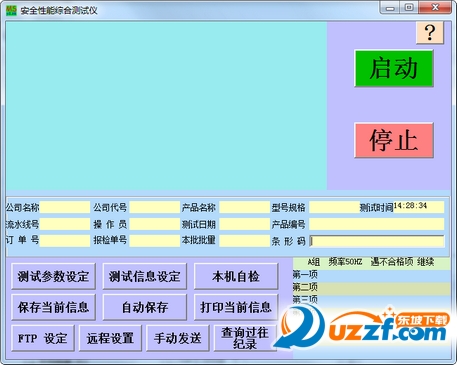
功能使用說明
1、本機自檢
在此界面中,你可以點擊“開始”鍵,啟動本機自檢,將接線和儀表本身對測試結果造成影響的數值減去,保證測試結果的準確性。
2、測試信息設定
1)、基本信息設定
在此可設置被測產品的相關信息,如:公司名稱,產品名稱,測試日期,測試員,流水線號等信息,當保存產品測試紀錄時,每條記錄里面都包含了被測產品的相關信息。
2)、自動編號處理
在此您可選擇測試過程中,對產品編號的處理方式。如果選擇了“編號自動加'1'”,當您啟動對下一臺產品的測試的時候,系統將對上一臺產品的編號自動加'1'作為此產品編號,在保存、打印功能中系統都將按自動加一對產品編號進行處理。如果選擇“編號不自動加一”,系統將按設定的產品編號進行處理,或在主界面手動輸入編號。
3)、測試啟動方式設定
選擇“按啟動鍵啟動”,在測試產品時只有按主界面的“啟動”鍵才能啟動測試;
選擇“條形碼啟動測試”,在測試產品時,主界面的“啟動”鍵將不可用,只有“條形器”掃入產品的“條形碼”后,測試自動啟動;
選擇兩種方式都可啟動測試,按“啟動”鍵,或掃入“條形碼”都可啟動測試。
4)、保存并顯示設置
設置完成后,點擊“確認”鍵,系統將自動保存您的設置,并在主界面的顯示區顯示您的測試信息設置。
3、測試參數設定
在此界面中,你可以為測試儀設置您所需要的測試參數,并將此參數發送至測試儀,為正確的完成測試提供條件:
1)、測試組選擇
本套安全性能綜合測試系統提供99組測試組預設功能,您可以分別設置99組測試參數,并可以將其保存下來,為您進行不同項目的測試提供方便。
2)、頻率選擇
本系統提供50Hz/60Hz頻率可選,能為出口商品提供準確的測試數據。
3)、遇不合格項“繼續/停止”
如選擇“繼續”,則本系統在檢測到不合格項時,整個測試繼續進行,但測試儀會以聲音報警,計算機在顯示測試結果時,會以紅色標注不合格項。如選擇“停止”,則本體統在檢測到不合格項時,將停止測試過程,等待處理。
4)、測試內容
每組測試可以設置六項或四項測試內容,分別是接地電阻測試、絕緣電阻測試、耐電壓測試、泄漏電流測試、功率測試和低壓啟動測試。每項測試都有自己的測試范圍,如果您輸入的數值不在測試范圍之內,那么系統會給出提示信息,提供給您正確的數據范圍。
5)、保存參數設置
點擊“確認”,系統會把您設置的測試參數保存下來,并在主界面右下角的顯示區顯示您的測試參數設置。
4、實時測試
根據您設置的啟動方式,啟動對產品的測試,系統將根據你設置的測試參數對此產品進行檢測,并在主界面實時顯示測試的各項數據。其中“√”表示被測產品的此項測試合格,“×”表示被測產品的此項測試不合格。
5、保存當前信息
當某產品測試完成后,點擊主界面“保存當前信息”按鈕保存當前測試紀錄,如果是開機后第一次保存測試紀錄,系統將彈出“保存框”讓你選擇將數據保存到哪個記錄庫,在此你可以建一個新的記錄庫,也可以打開以往的測試記錄數據庫,保存當前的測試紀錄。
注意:如果系統的保存方式設置為“自動保存”時,主界面的“保存當前信息”按鈕將處于不可用狀態,系統將自動保存當前測試數據,無需手動保存。
6、自動保存
自動保存功能:當產品測試完成后,系統將自動對產品的測試紀錄進行保存。
點擊主界面的“自動保存”按鈕,系統將彈出“保存選框”,在此你可以選擇和建立新的數據庫保存測試紀錄,點擊選框中“保存”后,“自動保存”按鈕的外觀將變為“停止”,同時“保存當前信息”按鈕變為不可用,在此狀態下,系統將自動保存每一臺產品的測試紀錄。
7、打印當前信息
測完一臺產品后,您如果想打印此產品的測試紀錄,請點擊“打印當前信息”按鈕,打印機將打印出當前被測產品的測試紀錄。
8、查詢過往紀錄
如果您想查看以往的測試紀錄,點擊主界面“查詢過往紀錄”進入查詢界面,點擊頁面上部的“打開按鈕”,選擇你要查看的測試記錄數據庫,下面的顯示區將自動的顯示數據庫里的信息記錄數,及第一條記錄的內容,點擊顯示區下邊的“上一條”“下一條”按鈕,你可以看到其他的測試紀錄。
1)、查詢功能:
此處設計了六個查詢條件的查詢功能,你可以進行條件單一查詢和條件組合查詢。點擊查詢條件前的復選框后,可在相應的條件查詢文本框中輸入查詢條件,在此可進行多個查詢條件的設置。查詢條件中的“測試日期查詢”有兩個文本框,它既支持單個測試日期(在某一天的測試)的查詢,也支持兩個測試日期(在某時間段內的測試) 的查詢。例如:您想查詢2005年8月8號的測試紀錄,在“測試日期查詢”前一個文本框輸入“20050808”即可,如果想查詢2005年8月8號至2005年9月9號的測試紀錄,則應在前一個文本框輸入“20050808”后一文本框輸入“20050909”。
設置完查詢條件后,點擊“查詢”按鈕,顯示區將顯示符合條件的測試記錄條數,及 數據庫中符合條件的第一條測試記錄內容。點擊“下一條”“上一條”按鈕,可察看符合條件的其它數據記錄。
注意:a.“測試日期查詢”作為查詢條件時,文本框中的日期必須以八位連續整數輸入: 舉例說明,如:2005年8月8日,輸入為:20050808
2005年9月26日,輸入為:20050926
如不按此格式輸入,查詢結果可能出錯!
b. 條形碼查詢:在此界面打開數據庫后,用條碼器掃入條形碼,系統將自動檢索出對應條形碼的產品測試紀錄。
2)、打印測試紀錄
a.打開以往的測試記錄數據庫后,點擊“打印”按鈕系統將打印出您打開的數據庫記錄中包含的每一條測試紀錄。
b.查詢出符合條件的測試紀錄后,點擊“打印”按鈕系統將打印出符合條件的測試紀錄。
9、FTP 設置
1)、遠程傳輸狀態設置
在此你可以選擇打開還是關閉遠程傳輸。
2)、FTP 信息設定
只有在將遠程傳輸狀態設為打開時,才可進行FTP信息設定,點擊“更改信息”按鈕后,更改FTP信息設置,點擊“鎖定信息”按鈕,鎖定FTP信息的設置。
3)、保存FTP設置
FTP信息設置完成后,點擊“確認”按鈕,系統將自動保存您對FTP的相關設置。
10、幫助文件
當您在使用此軟件時,遇到什么疑問或不明白的地方,可以點擊主界面左上角的“?”按鈕,打開幫助文檔獲取幫助。
11、退出系統
當您完成測試后,可點擊主界面左上角的“退出”按鈕,退出測試系統。
注意:當在測試尚未停止的狀態下,不能退出測試系統,請停止后退出。
- PC官方版
- 安卓官方手機版
- IOS官方手機版







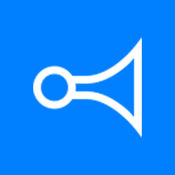









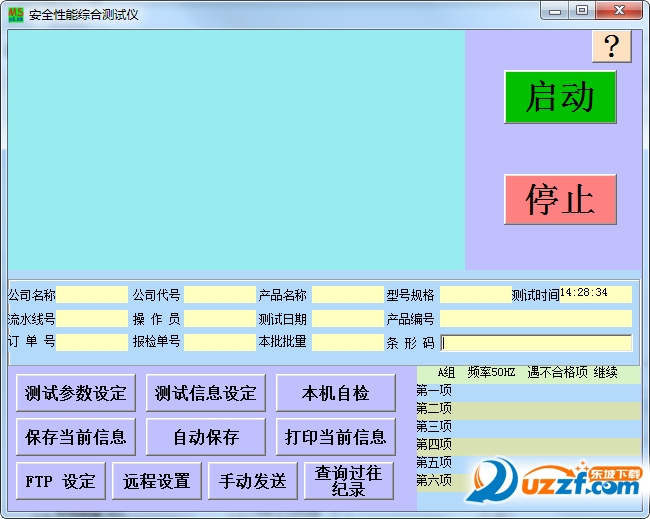
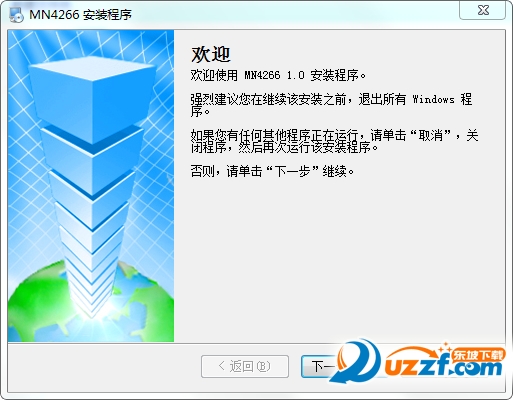
 藍云工具箱綠色免安裝版v4.3 最新版
藍云工具箱綠色免安裝版v4.3 最新版
 酷魚網掃描端2.0.12178.370 官方版
酷魚網掃描端2.0.12178.370 官方版
 摸魚屏保2.0.exe最新版
摸魚屏保2.0.exe最新版
 瘋狂星期四文案最新版1.0 pc電腦版
瘋狂星期四文案最新版1.0 pc電腦版
 鳥人云手機電腦版1.0 官方版
鳥人云手機電腦版1.0 官方版
 VMOS云手機電腦版1.1.5.0 官方版
VMOS云手機電腦版1.1.5.0 官方版
 飛智游戲廳電腦版(飛智游戲手柄連接軟件)v2.5.0.7 PC空間站版
飛智游戲廳電腦版(飛智游戲手柄連接軟件)v2.5.0.7 PC空間站版
 fanbook客戶端v1.6.97.1552 官方版
fanbook客戶端v1.6.97.1552 官方版
 iriun webcam for pc2.8.0 pc版
iriun webcam for pc2.8.0 pc版
 ElevenClock(win11時鐘小工具)3.7.0 免費版
ElevenClock(win11時鐘小工具)3.7.0 免費版
 定時強制鎖屏軟件1.0 彩蛋版
定時強制鎖屏軟件1.0 彩蛋版
 Windows微信多開助手v1.0 C++版
Windows微信多開助手v1.0 C++版
 eSearch識屏搜索1.7.4 免費版
eSearch識屏搜索1.7.4 免費版
 電腦助手20220718單文件版免費下載
電腦助手20220718單文件版免費下載
 自然人電子稅務局(扣繳端)V3.1.173 全國通用版
自然人電子稅務局(扣繳端)V3.1.173 全國通用版
 批量二維碼生成器1.2.0 免費版
批量二維碼生成器1.2.0 免費版
 神雕雕刻輔助軟件3.0.2.9 官方版
神雕雕刻輔助軟件3.0.2.9 官方版
 柜柜PC客戶端(家具設計)3.4.1.2 官方正式版
柜柜PC客戶端(家具設計)3.4.1.2 官方正式版
 剪切板資源捕獲器(抓取下載鏈接工具)1.0.0 免費版
剪切板資源捕獲器(抓取下載鏈接工具)1.0.0 免費版
 我的ABC軟件工具箱6.25.0 官方64位版本
我的ABC軟件工具箱6.25.0 官方64位版本
 奧維互動地圖2023高清衛星地圖v9.7.1 X64 官方版
奧維互動地圖2023高清衛星地圖v9.7.1 X64 官方版
 滴答清單電腦客戶端4.2.0.1最新版
滴答清單電腦客戶端4.2.0.1最新版
 Zan圖片虛擬打印機5.0 老胡漢化版
Zan圖片虛擬打印機5.0 老胡漢化版
 MveBox(哩嗶哩Blibli解析下載工具)1.0 免費版
MveBox(哩嗶哩Blibli解析下載工具)1.0 免費版
 Simple Allow Copy(萬能網頁復制插件)0.8.3 最新版
Simple Allow Copy(萬能網頁復制插件)0.8.3 最新版
 云上越秀電腦版4.5.1.2 官方版
云上越秀電腦版4.5.1.2 官方版
 2021吾愛京東助手520特別版
2021吾愛京東助手520特別版
 云屋白板4.9.3.0最新版
云屋白板4.9.3.0最新版
 今目標免費版2021版10.3.0.253 官方版
今目標免費版2021版10.3.0.253 官方版
 藍奏云直鏈解析工具1.0綠色版
藍奏云直鏈解析工具1.0綠色版
 劃詞搜題工具1.0免費版
劃詞搜題工具1.0免費版
 剪切板記錄工具cliptrap1.0.5綠色版
剪切板記錄工具cliptrap1.0.5綠色版





 山東通辦公平臺2.6.731000.50 標準版
山東通辦公平臺2.6.731000.50 標準版 再見極域(byebye極域)綠色版
再見極域(byebye極域)綠色版 谷歌地球綠色版(Google earth專業版)7.3.3.
谷歌地球綠色版(Google earth專業版)7.3.3. 谷歌地球專業版破解版7.2.5.2042 官方中文特
谷歌地球專業版破解版7.2.5.2042 官方中文特 三菱PLC模擬仿真中文軟件(FX-TRN-BEG-CL)1.
三菱PLC模擬仿真中文軟件(FX-TRN-BEG-CL)1. 通過qq號查手機號工具安卓+電腦
通過qq號查手機號工具安卓+電腦 局域網打印機共享工具7.2 免費版
局域網打印機共享工具7.2 免費版 筆記本電池修復軟件(強效電池修復工具)2.2
筆記本電池修復軟件(強效電池修復工具)2.2